Как отображать отрицательные числа в скобках в Excel?
Замечали ли вы, что Excel может отображать ваши отрицательные числа в скобках? Функция «Установить формат ячейки» Excel может выполнить эту задачу идеально. Чтобы узнать больше об этой операции, пожалуйста, прочитайте следующую статью.
Отображение отрицательных чисел в скобках в Excel
Отображение отрицательных чисел в скобках в Excel
Предположим, у вас есть список чисел, который содержит как положительные, так и отрицательные числа, как показано на скриншоте ниже, и вы можете поставить скобки вокруг отрицательных чисел, выполнив следующие шаги:

1. Выберите ячейки с числами, щелкните правой кнопкой мыши и выберите « Установить формат ячейки» из контекстного меню, см. скриншот:
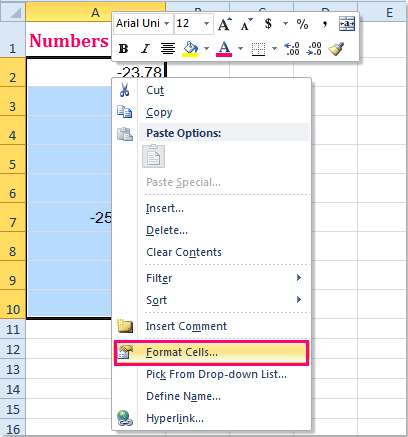
2. В диалоговом окне «Установить формат ячейки», на вкладке Число, нажмите на опцию Число, затем выберите нужное количество десятичных знаков (обычно следует выбрать наибольшее количество десятичных знаков из ваших существующих данных, чтобы ваши числа не изменились). Затем нажмите (1234.210) в списке отрицательных чисел, см. скриншот:

3. Затем нажмите OK, чтобы закрыть это диалоговое окно, и выбранные отрицательные числа будут отображаться в скобках, см. скриншоты:
 |  |
Примечания:
1. После применения форматирования все числа отображаются с одинаковым количеством десятичных знаков, которые вы установили.
2. Если в вашей таблице все целые числа, вы можете установить Количество десятичных знаков равным 0 в диалоговом окне «Установить формат ячейки».
Связанные статьи:
Как изменить отрицательные числа на положительные в Excel?
Как изменить положительные числа на отрицательные в Excel?
Как поменять знаки значений в ячейках в Excel?
Как изменить отрицательное число на ноль в Excel?
Лучшие инструменты для повышения продуктивности в Office
Повысьте свои навыки работы в Excel с помощью Kutools для Excel и ощутите эффективность на новом уровне. Kutools для Excel предлагает более300 расширенных функций для повышения производительности и экономии времени. Нажмите здесь, чтобы выбрать функцию, которая вам нужнее всего...
Office Tab добавляет вкладки в Office и делает вашу работу намного проще
- Включите режим вкладок для редактирования и чтения в Word, Excel, PowerPoint, Publisher, Access, Visio и Project.
- Открывайте и создавайте несколько документов во вкладках одного окна вместо новых отдельных окон.
- Увеличьте свою продуктивность на50% и уменьшите количество щелчков мышью на сотни ежедневно!
Все надстройки Kutools. Один установщик
Пакет Kutools for Office включает надстройки для Excel, Word, Outlook и PowerPoint, а также Office Tab Pro — идеально для команд, работающих в разных приложениях Office.
- Комплексный набор — надстройки для Excel, Word, Outlook и PowerPoint плюс Office Tab Pro
- Один установщик, одна лицензия — настройка занимает считанные минуты (MSI-совместимо)
- Совместная работа — максимальная эффективность между приложениями Office
- 30-дневная полнофункциональная пробная версия — без регистрации и кредитной карты
- Лучшее соотношение цены и качества — экономия по сравнению с покупкой отдельных надстроек